《本記事のターゲット》
・ドトールをよく利用している
・ドトールのWi-Fiが繋がらなくて困っている
・ドトールのWi-Fiについて知りたい
今回はドトールのWi-Fiが使えない時の対処法4選をご紹介します。
ドトールのWi-Fiはたまに繋がらないときがあるんですよね。
私自身よくドトールを利用するのですが、Wi-Fiに繋がらなくて10分で帰宅したこともあります。
Wi-Fiに接続する方法はあるのに、接続できないときの説明がないのでわかりにくい…
そこで、ドトールのWi-Fiに接続する方法を画像付きで解説します。
もくじ
ドトールのWi-Fiに接続するカンタン2STEP
1.まずは使用する機器のWi-Fiをオンにして、ドトールのWi-Fiアクセスポイントを選択しましょう。「DOUTOR_FREE_Wi-Fi」という名前です。
選択すると次のような画面が出てきます。

ドトールのフリーWi-Fi専門のサイト画面が出てきますので、下にドラッグして画面を移動させましょう。
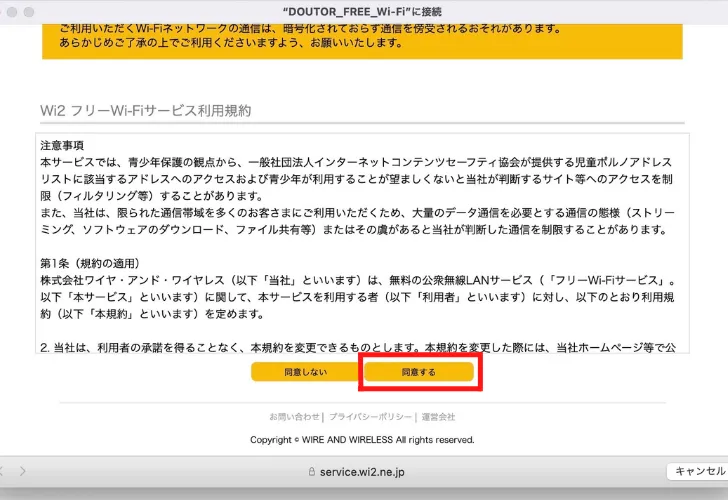
2.画面下部に「同意しない」「同意する」の2つが設置されています。
「同意する」を選択すると、
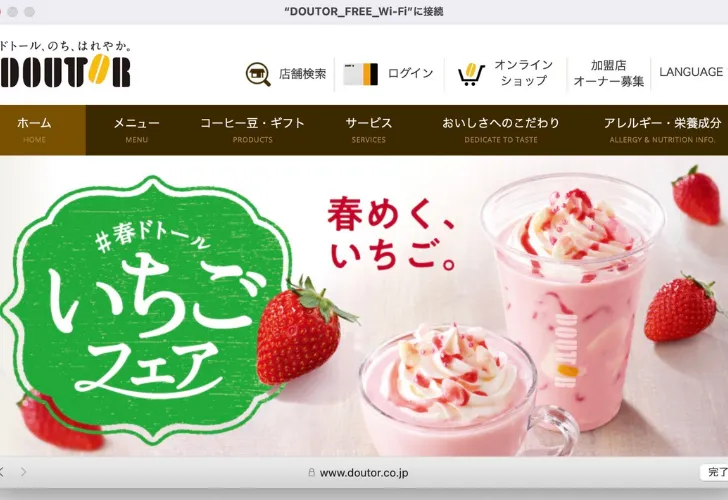
上記のようにドトール公式サイトの画面に切り替わります。
これで、Wi-Fi接続完了です。
Wi-Fiに繋がらないときの対処法4選
次に、ドトールのWi-Fiに接続できないときの対処法を4つ紹介します。
✔︎ Wi-Fiに接続できないときの対処法4選
- Wi-Fiを一度オフにしてもう一度オンにする
- ブラウザのキャッシュを消す
- ブラウザの新規ページを開き、ドトールの公式サイトにアクセスする
- 使用しているブラウザ自体を切り替える
- 本体の再起動をする
Wi-Fiに繋がらない場合は、これらの作業を一通りすることでだいたい繋がるようになると思います。
特に効果があったのは②と③の対処法でした。
ブラウザのキャッシュを削除してからドトールの公式サイトにアクセスすることで、Wi-Fi接続画面が出てくるようになります。
上記の対処法を試してみても繋がらない場合は、本体のアップデートなども試してみてください。
よくある質問
Wi-Fiの1日の利用制限はある?
A.1日の利用制限はありません。ただ、1時間でWi-Fi接続が切れるようになっています。
切れた場合はもう一度接続しなおすことで、追加で1時間利用することができます。
Wi-Fiの速度はどのくらい?
A.わりと速いです。
具体的な数値も調べました。
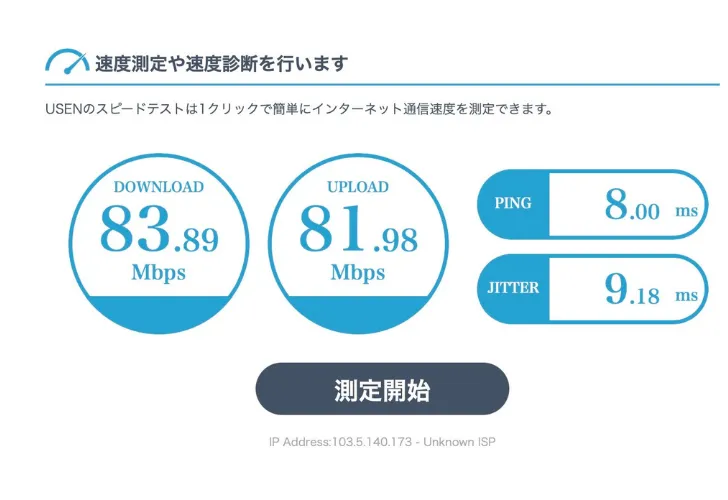
私がよく利用している店舗の速度は上記の通りです。
・ダウンロード83.89Mbps
・アップロード81.98Mbps
Zoomなどのweb会議をするときは、ダウンロード・アップロード共に20Mbpsほどあれば十分なので、ドトールのWi-Fi通信速度は速いと思われます。
実際にYouTubeで動画を視聴しましたが、難なくスムーズに再生されました。
(店舗によって速度は異なります)
最後に
今回は、ドトールで利用できる無料Wi-Fiが繋がらないときの対処法4選について紹介しました。
ドトールでうまくWi-Fiに接続できないという方は、本記事を参考にしてみてください。











コメントを残す